1 WordPress错误怎么办?
当WordPress网站出现一些致命错误问题,找不到原因时,必须禁用所有插件,然后逐个启用,以便观察是WordPress主题,或是哪些WordPress插件造成冲突。
但是,禁用所有WordPress插件,绝对会影响在网站前台浏览的访问者。
两全其美的调试WordPress错误的方法,可能是你所需要的。
innity_adZoneAsync.q.push(function(){innity_adZoneAsync.display(“ee389847678a3a9d1ce9e4ca69200d06″,”96572”,{“target”:”div-ad-innity-96572/0″,”origin”:”MY”});});
WordPress致命错误怎么解决?
WordPress网站搬家后,首页前台空白打开后台也空白,怎么办?
建议开启“WordPress调试模式”,对WordPress进行故障排除。
如何开启WordPress调试模式?
define('WP_DEBUG', false); ”,修改为“define('WP_DEBUG', true); ”/** * 开发者专用:WordPress调试模式 * * 将这个值改为true,WordPress将显示所有用于开发的提示 * 强烈建议插件开发者在开发环境中启用WP_DEBUG * * 要获取其他能用于调试的信息,请访问Codex * * @link https://codex.wordpress.org/Debugging_in_WordPress */ define('WP_DEBUG', true); //define('WP_DEBUG', false);
define('WP_DEBUG', false); ” 修改回“define('WP_DEBUG', false); ”。刷新出错网页后,就会显示类似以下造成WordPress错误的插件提示信息 ▼
innity_adZoneAsync.q.push(function(){innity_adZoneAsync.display(“ee389847678a3a9d1ce9e4ca69200d06″,”96574”,{“target”:”div-ad-innity-96574/0″,”origin”:”MY”});});
Strict Standards: Redefining already defined constructor for class PluginCentral in /home/eloha/public_html/etufo.org/wp-content/plugins/plugin-central/plugin-central.class.php on line 13
在启用Health Check & Troubleshooting插件调试错误之前,一定要先做好网站备份,否则一旦出现严重错误,难以恢复数据。
对于启用了“健康检查与故障排除”插件的“故障排除模式”功能的站长,网站所有插件将被禁用并切换到默认主题,但其他网站的访问者将照常查看该网站。
第 1 步:安装Health Check & Troubleshooting插件
Health Check & Troubleshooting”或下载后上传。第 2 步:启用“故障排除”模式 ▼
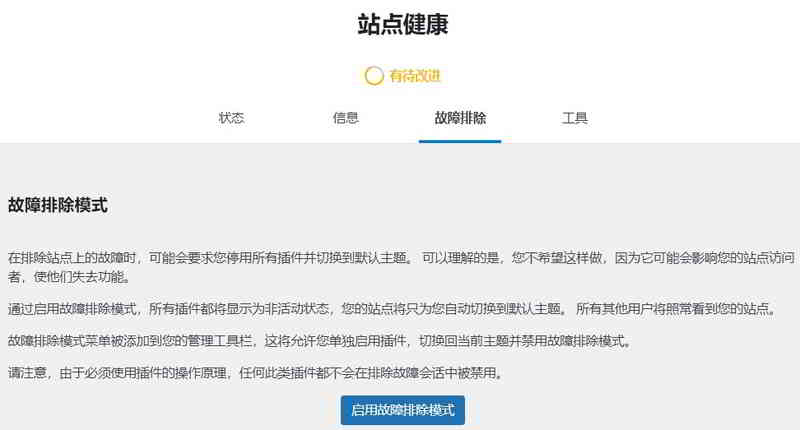
WordPress网站启用故障排除模式后,你的WordPress后台将自动切换回WordPress 默认主题,所有WordPress 插件也会停止使用。
别紧张,如果你用其他浏览器作为访问者浏览网站,是可以如常访问的。
所以这时候你可以放心找出问题慢慢解决。
但是,如果你的网站以这种方式呈现出两种状态,可能会过度消耗主机资源,所以一般选择在很少的时候做比较好访客。
(如果网站流量不高,就会觉得不是特别耗主机性能)
第 3 步:复制站点信息到剪贴板
WordPress后台 → 工具 → 站点健康 → 信息 → 复制站点信息到剪贴板
第 4 步:将刚才复制的站点信息,粘贴到记事本。
第 5 步:搜索“wp-plugins-active”,即可记录和查看已启用的WordPress插件。
在WordPress顶部导航这里, 可以先设置主题启用 ▼
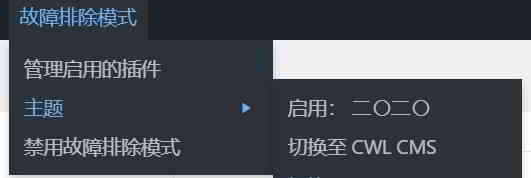
wp-plugins-active”列表,可根据字母开头逐个启用WordPress插件,比如先从A字母开头小范围地启用WordPress插件。假如想要在故障排除模式中启用WordPres插件,点击“故障排除已启用 ” ▼
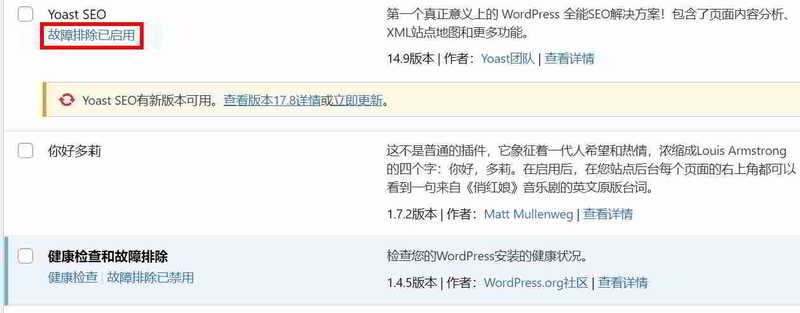
▲ 此WordPress版本的中文翻译不完善,图中的这个“故障排除已启用”应该是“在故障排除模式中启用”才对。
Health Check & Troubleshooting(健康检查和故障排除)插件会自动停用,所以一定要先启用此插件,否则在查看“站点健康”页面时,会出现错误提示“抱歉,你不能访问此页面”。“Health Check & Troubleshooting”插件提供了网站“状态”、“信息”、“故障排除”和“工具”等数据,让你了解当前网站的健康状况 ▼

Health Check & Troubleshooting 是一个非常必要的WordPress插件。
希望我们( https://www.wordpressx.com/ ) 分享的《WordPress错误怎么办?Health Check & Troubleshooting插件排查》,对您有帮助。
1 WordPress错误怎么办?
当WordPress网站出现一些致命错误问题,找不到原因时,必须禁用所有插件,然后逐个启用,以便观察是WordPress主题,或是哪些WordPress插件造成冲突。
但是,禁用所有WordPress插件,绝对会影响在网站前台浏览的访问者。
两全其美的调试WordPress错误的方法,可能是你所需要的。
WordPress致命错误怎么解决?
WordPress网站搬家后,首页前台空白打开后台也空白,怎么办?
建议开启“WordPress调试模式”,对WordPress进行故障排除。
如何开启WordPress调试模式?
define('WP_DEBUG', false); ”,修改为“define('WP_DEBUG', true); ”/** * 开发者专用:WordPress调试模式 * * 将这个值改为true,WordPress将显示所有用于开发的提示 * 强烈建议插件开发者在开发环境中启用WP_DEBUG * * 要获取其他能用于调试的信息,请访问Codex * * @link https://codex.wordpress.org/Debugging_in_WordPress */ define('WP_DEBUG', true); //define('WP_DEBUG', false);
define('WP_DEBUG', false); ” 修改回“define('WP_DEBUG', false); ”。刷新出错网页后,就会显示类似以下造成WordPress错误的插件提示信息 ▼
Strict Standards: Redefining already defined constructor for class PluginCentral in /home/eloha/public_html/etufo.org/wp-content/plugins/plugin-central/plugin-central.class.php on line 13
在启用Health Check & Troubleshooting插件调试错误之前,一定要先做好网站备份,否则一旦出现严重错误,难以恢复数据。
对于启用了“健康检查与故障排除”插件的“故障排除模式”功能的站长,网站所有插件将被禁用并切换到默认主题,但其他网站的访问者将照常查看该网站。
第 1 步:安装Health Check & Troubleshooting插件
Health Check & Troubleshooting”或下载后上传。第 2 步:启用“故障排除”模式 ▼
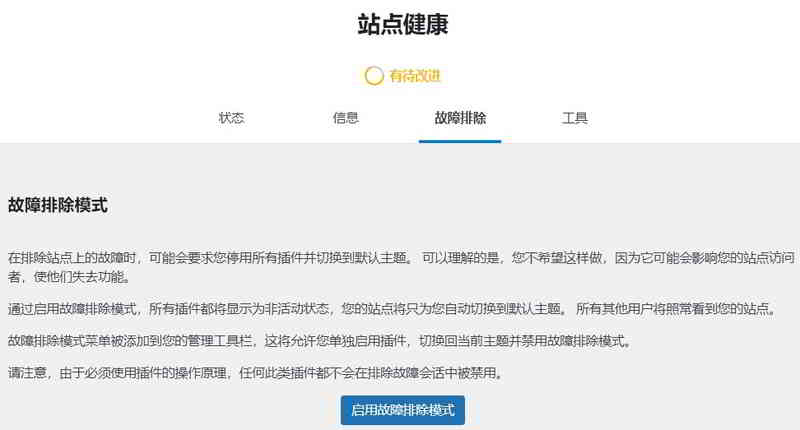
WordPress网站启用故障排除模式后,你的WordPress后台将自动切换回WordPress 默认主题,所有WordPress 插件也会停止使用。
别紧张,如果你用其他浏览器作为访问者浏览网站,是可以如常访问的。
所以这时候你可以放心找出问题慢慢解决。
但是,如果你的网站以这种方式呈现出两种状态,可能会过度消耗主机资源,所以一般选择在很少的时候做比较好访客。
(如果网站流量不高,就会觉得不是特别耗主机性能)
第 3 步:复制站点信息到剪贴板
WordPress后台 → 工具 → 站点健康 → 信息 → 复制站点信息到剪贴板
第 4 步:将刚才复制的站点信息,粘贴到记事本。
第 5 步:搜索“wp-plugins-active”,即可记录和查看已启用的WordPress插件。
在WordPress顶部导航这里, 可以先设置主题启用 ▼
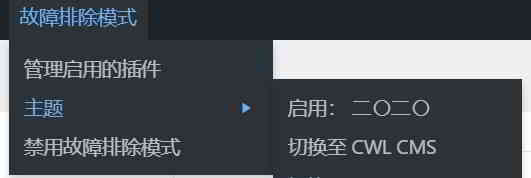
wp-plugins-active”列表,可根据字母开头逐个启用WordPress插件,比如先从A字母开头小范围地启用WordPress插件。假如想要在故障排除模式中启用WordPres插件,点击“故障排除已启用 ” ▼
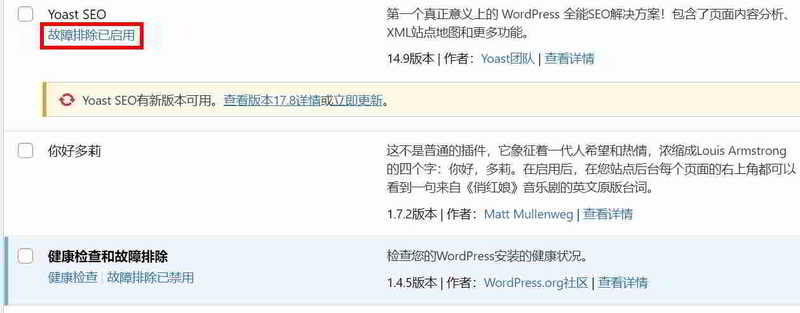
▲ 此WordPress版本的中文翻译不完善,图中的这个“故障排除已启用”应该是“在故障排除模式中启用”才对。
Health Check & Troubleshooting(健康检查和故障排除)插件会自动停用,所以一定要先启用此插件,否则在查看“站点健康”页面时,会出现错误提示“抱歉,你不能访问此页面”。“Health Check & Troubleshooting”插件提供了网站“状态”、“信息”、“故障排除”和“工具”等数据,让你了解当前网站的健康状况 ▼

Health Check & Troubleshooting 是一个非常必要的WordPress插件。
希望我们网站( https://www.wordpressx.com/ ) 分享的《WordPress错误怎么办?Health Check & Troubleshooting插件排查》,对您有帮助。